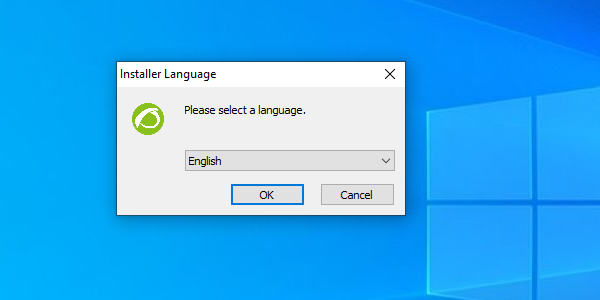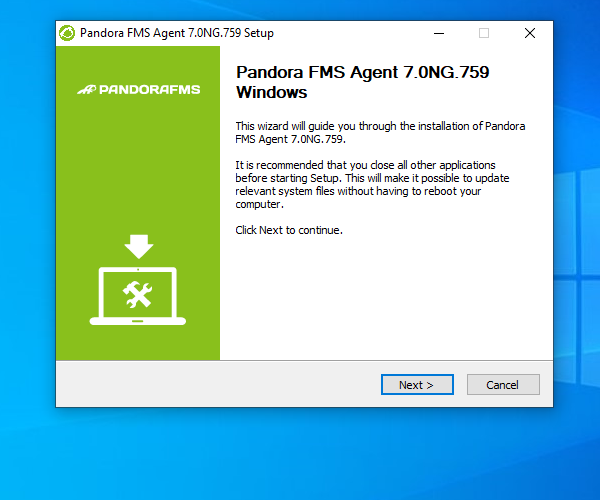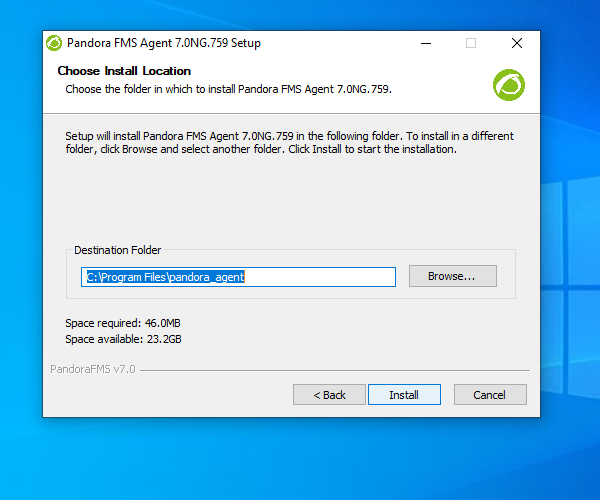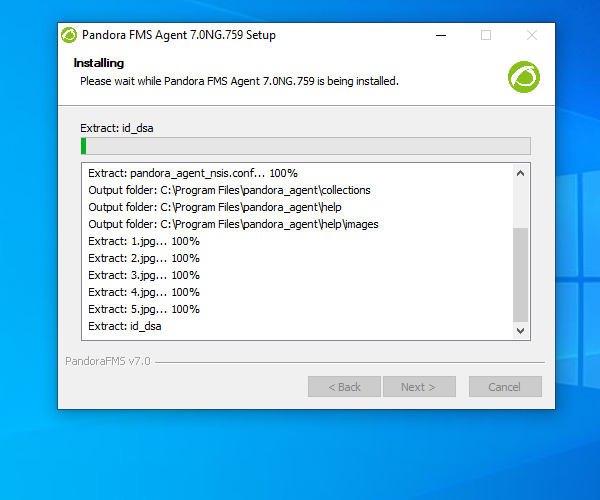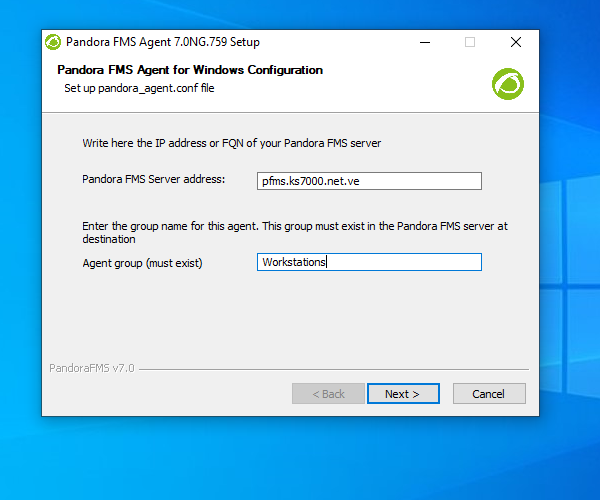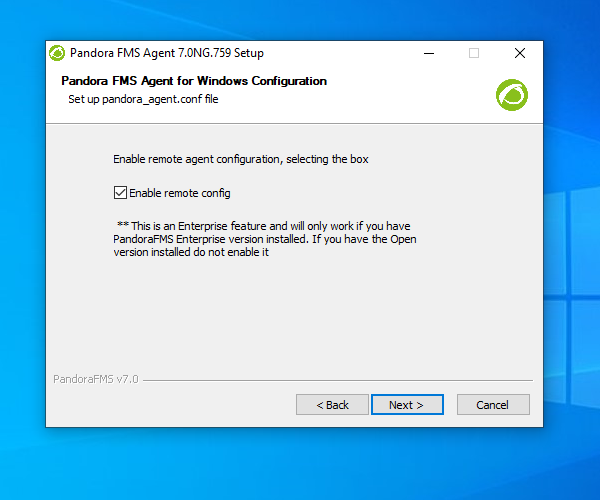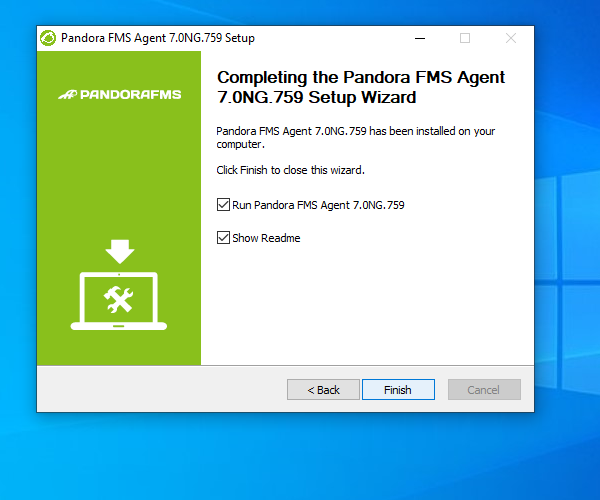Installation
Installation de la Console et du Serveur de Pandora FMS
Sur quels systèmes d'exploitation fonctionne Pandora FMS?
Pandora FMS nécessite Linux pour le serveur et la console. Il n'est pas officiellement supporté par MS Windows® ou tout autre système.
Les agents de supervision sont pris en charge pour n'importe quelle plate-forme :
- Microsoft Windows® (toutes les versions de Windows NT4 jusqu'à la dernière version de Windows 11).
- Différentes distributions GNU/Linux (Debian, RedHat, Fedora, Centos, Mint, SUSE, etc.).
- Unix® (Solaris®, HPUX, AIX, BSD, etc.).
- Il existe également un agent pour les appareils Android.
Pré-requis minimum du matériel informatique
Les pré-requis exposés dans cette table sont les recommandations minimales pour les différentes installations. Ces dernières sont calculées en supposant que 80% des modules ont un historique de données et un échantillonnage moyen de cinq minutes. Ces recommandations sont spécifiées pour un environnement où s’installe le même serveur de base de données, serveur et console.
| Hardware | PETITE : jusqu’à 5.000 modules | MOYENNE : jusqu’à 15.000 modules | GRANDE* : jusqu’à 30.000 modules | Très GRANDE* : jusqu’à 80.000 modules |
|---|---|---|---|---|
| CPU | 2 noyau à 2 GHz | 4 noyaux à 2,5 GHz | 6 noyaux à 3 GHz | 10 noyaux à 3 GHz |
| RAM | 4 GB | 8 GB | 16 GB | 32 GB |
| Disque Dur | 7200 rpm | 15K rpm ou SSD | SSD | SSD |
| Espace sur disque dur | 40GB minimum 60GB recommandé | 60GB minimum 150GB recommandé | 120GB minimum 250GB recommandé | 250GB minimum 400GB recommandé |
Ces valeurs sont approximatives et prennent comme référence un environnement avec une surveillance mixte (agent logiciel et distant) avec l'intervalle par défaut de 5 minutes et le stockage des données par défaut. Si ces valeurs sont modifiées, les exigences peuvent varier.
* Pour les environnements dépassant 80 000 métriques, il convient de choisir un système de surveillance distribué utilisant plusieurs nœuds.
(*) En plus des recommandations ci-dessus, il est recommandé d'installer MySQL sur un serveur séparé et d'installer Percona Server for MySQL au lieu de MySQL standard.
Si vous installez Pandora FMS dans un environnement virtuel, assurez-vous d’assigner un disque indépendant avec suffisamment d’espace libre et une haute vitesse d’accès. Nous recommandons vivement l’usage de disque “SSD”, du fait du grand impact que ces derniers ont sur l’amélioration du rendement
Si vous devez stocker des informations datant de plus d'un mois, vous devrez créer une base de données historique. Pour le dimensionnement de la machine, reportez-vous aux exigences matérielles dans le tableau ci-dessus.
Pré-requis minimum de logiciel
| Logiciel | Pré-requis | |
|---|---|---|
| Système d’exploitation | RedHat Enterprise (RHEL) 8 (recommandé). Rocky Linux 8. RedHat Enterprise (RHEL) 7.X (version Enterprise uniquement). CentOS 7.X . Ubuntu Server 22.04 (version 766 ou ultérieure) : dans la version Enterprise uniquement pour les nœuds autonomes, les environnements Metaconsole doivent être entièrement installés sur RHEL 8 / Rocky Linux 8 (recommandé) ou à défaut RHEL 7 ou CentOS 7. |
|
| Windows Server (2003 ou plus récent) SLES 11 SP1 ou plus récent OpenSUSE 11.X ou plus récent Debian 5, 6, 7 ou plus récent Ubuntu Server 21 ou antérieure FreeBSD 9.X ou plus récent Solaris 10/OpenSolaris | Pandora FMS n’apporte pas de soutien officiel sur ces plates-formes. | |
| Autorisations | Server Vous devez exécuter le service Pandora FMS server avec permissions root. Il est possible de l'exécuter en tant qu'utilisateur non root, une procédure spéciale et différente, trouvez plus d'informations dans ce lien. Console Pour pouvoir utiliser la console depuis n’importe quel navigateur web, Apache doit avoir des autorisations de lecture et d’exécution sur les fichiers de la console. De plus, le fichier config.php doit avoir les autorisations 600 (lecture et écriture pour administrator/root). Il faut que lui-même ait les autorisations d’écritures dans le répertoire du serveur : /var/spool/pandora/ Agent -Linux® : Vous devez exécuter l’Agent Software de Pandora FMS Server avec autorisations root pour pouvoir compter sur toutes les fonctionnalités de l’agent, bien qu’il soit possible de l’exécuter avec d’autres autorisations. -Windows® : Vous devez exécuter l’Agent Software de Pandora FMS Server avec autorisations d’administrateur. |
|
| Console | PHP 8 → Pour des versions de Pandora FMS 760 ou plus récente (depuis la version 766, PHP 8 par défaut). PHP 7.4 → Pour des versions de Pandora FMS 759 à la version 767. PHP 7.2 → Pour des versions de Pandora FMS 729 à la version 758. PHP 5 → Pour des versions de Pandora FMS 728 ou moins récente. |
|
| Navigateurs | Microsoft Edge@ Opera@ Chrome@ Firefox@ |
|
| Firefox@ et Chrome@ sont recommandés pour utiliser des graphiques interactifs et des cartes de réseau | ||
Pour Pandora FMS (au niveau du serveur), le terme EL8 est utilisé pour désigner l'ensemble recommandé de systèmes d'exploitation, qui se compose de Rocky Linux 8™, AlmaLinux 8® et RedHat 8®.
Pré-requis de base de données
| Base de données | Détails |
|---|---|
| MySQL Standard | La version 5.7 par défaut à partir de la version 760 dispose de l'assistance pour MySQL version 8. Pour l’installation standard, un utilisateur avec des privilèges de création dans la base de données de Pandora FMS est nécessaire. Dans le cas où vous ne possédez pas d’utilisateur, vous pourrez réaliser une installation manuelle. |
| Percona Server for MySQL | L’installation de Percona Server for MySQL est recommandé pour les larges environnements de Pandora FMS où vont se créer plus de 4000 agents. La version 5.7 par défaut à partir de la version 760 dispose de l'assistance pour MySQLversion 8. Pour l’installation standard, un utilisateur avec des privilèges de création dans la base de données de Pandora FMS est nécessaire. Dans le cas où vous ne possédez pas d’utilisateur, vous pourrez réaliser une installation manuelle. |
Pré-requis de Serveur Satellite
| Satellite | Détails |
|---|---|
| Matériel informatique | De même qu’avec l’installation de Pandora FMS, les pré-requis du matériel informatique du système qui hébergera le serveur satellite dépendront du volume de surveillance à réaliser. Pour des environnements de moins de 1000 agents, un minimum de 1 noyau de 2GHz et 1GB de RAM est nécessaire. |
| Système d’exploitation | Linux® 32 ou 64 Bits MS Windows® 32 ou 64 Bits Raspberry Pi OS |
| Dépendances | Les dépendances fondamentales sont : fping, nmap, perl, pandorawmic (version NG 762 et ultérieure) et libnsl. Si vous utilisez Rocky Linux 8 ou une version ultérieure, vous devrez également configurer le dépôt. MS Windows®, en fonction de la version du système d'exploitation, vous devrez installer Microsoft Visual C++ Redistributable®. |
Pré-requis de ports
| Port | Protocole | Service/Proceso | Description | Adresse |
|---|---|---|---|---|
| 80 | TCP | Console Pandora FMS | Administration de IP’s | Navigateur→ Servidor Consola Pandora FMS |
| 80 | TCP | Console Pandora FMS (Communication API) | Utilisation de fonctionnalité API/CLI | Navigateur/Serveur qui débute la consultation → Servidor Consola Pandora FMS |
| 80 | TCP | Métaconsole | Communication entre Métaconsole et Noeud | Serveur Métaconsole → Serveur Noeud Serveur Noeud → Serveur Métaconsole |
| 162 | UDP | Serveur Pandora FMS | Réception de traps | Dispositifs générés de traps → Serveur Pandora FMS |
| 443 | TCP | Console Pandora FMS (Communication API) | Utilisation de fonctionnalité API/CLI | Navigateur/Serveur qui débute la consultation → Serveur Console Pandora FMS |
| 443 | TCP | Métaconsole | Communication entre Métaconsole et Noeuds | Serveur Métaconsole → Serveur Noeud Serveur Noeud → Serveur Métaconsole |
| 3306 | TCP | Console et Serveur Pandora FMS | Connexion à la Base de Données | Servidor Consola Pandora FMS → Servidor BBDD Pandora FMS Serveur Pandora FMS → Serveur Base de Données Pandora FMS |
| 3306 | TCP | Métaconsole | Communication entre Métaconsole y Noeuds Base de Données | Serveur Métaconsole → Serveur Base de Données Noeuds Serveur Noeud → Serveur Base de Données Métaconsole |
| 4444 | TCP | Serveur Pandora FMS | Connexion avec Selenium GRID | Serveur Pandora FMS → Serveur Selenium |
| 9995 | UDP | Serveur Pandora FMS | Réception de sondes Netflow | Serveur nfcapd → Serveur Pandora FMS |
| 41121 | TCP | Agents de Pandora FMS | Communication Tentacle | Serveur Agent Logiciel → Serveur Pandora FMS |
| Il est recommandé pour faciliter la communication du serveur et de la console de Pandora FMS à tout votre réseau. Pour une surveillance standard, il faudra : | ||||
| 80 | TCP | Serveur Pandora FMS | Surveillance web pour serveur WUX | Serveur Pandora FMS → Serveur à surveiller |
| 161 | UDP | Console et Serveur Pandora FMS | Surveillance par SNMP Polling | Serveur Pandora FMS → Serveur à surveiller |
| 443 | TCP | Serveur Pandora FMS | Surveillance web pour serveur WUX | Serveur Pandora FMS → Serveur à surveiller |
| ICMP | ICMP | Console et Serveur Pandora FMS | Surveillance de réseau avec bilans ICMP | Serveur Pandora FMS → Serveur à surveiller |
Dépendances de paquets
Pandora FMS dépend en grande partie du système d’exploitation Linux® mais nécessite des paquets supplémentaires qui ne sont, la plupart du temps, pas pré-installés.
Questions préalables avant installation
MySQL
Il faudra un serveur MySQL opératif AVANT d’installer Pandora FMS, puisque l’étape suivante après l’installation des paquets Pandora FMS est de confgurer l’accès à la base de données. Si Pandora FMS est installé en même temps que le serveur MySQL, pensez qu’il faut démarrer et configurer l’accès à l’utilisateur root de MySQL. Cela se fait au moyen de deux commandes :
1. Démarrer par systemd : systemctl start mysql. Vous pouvez également utiliser : /etc/init.d/mysql start .
2. Configurer le mot de passe de root : mysqladmin password <password>. Dans <password> vous mettrez le mot de passe qui est attribué pour l’utilisateur root. Ce mot de passe, nous vous le demanderont pendant tout le processus d’installation de Pandora FMS.
Ordre d’installation de Pandora FMS
- Installer la console.
- Installer le serveur.
La raison en est que la base de données MySQL utilisée par le serveur est créée lors du processus de configuration initiale de la console. Pour cette raison, afin de garantir le bon fonctionnement du serveur, il est recommandé de procéder d'abord à l'installation complète de la console.
Il n'est pas nécessaire que la console et le serveur Pandora FMS soient hébergés sur la même machine. Il est possible d'indiquer à l'un comme à l'autre l'emplacement de la base de données MySQL au moyen des fichiers de configuration correspondants, bien que dans les environnements Enterprise, lors de la réalisation d'une installation distribuée, il soit nécessaire de prendre en compte davantage de facteurs pour l'installation.
L'installation de l'agent logiciel peut être effectuée sans problème avant ou après l'installation du serveur et de la console, car il est indépendant de ceux-ci et peut être installé sur n'importe quelle machine.
Installation de la version Enterprise de Pandora FMS
![]() L’ordre approprié pour réaliser une installation Enterprise est la suivante :
L’ordre approprié pour réaliser une installation Enterprise est la suivante :
- Installez la console OpenSource.
- Installez la console de la version Enterprise.
- En accédant à la console, des encadrés apparaîtront qui requièrent que vous introduisiez votre code de licence Enterprise.
La validation de la licence ne se fait que sur la console. Pas sur le serveur.
Enterprise Alternative Server packages
![]() Vous pouvez également choisir de télécharger et d'installer la version Enterprise dans un nouveau paquet alternatif.
Vous pouvez également choisir de télécharger et d'installer la version Enterprise dans un nouveau paquet alternatif.
Il s'agit d'un ensemble de fichiers binaires disponibles au format .tar.gz et .rpm, Il s'agit d'une compilation binaire différente de la compilation habituelle.
Il a comme avantages la mise en œuvre de la connexion cryptée à la base de données MySQL® ainsi que l'option d'utiliser MS SQL Server®.
À partir de la section de support technique vous pouvez demander l'accès à cette ressource.
Outil d'installation en ligne
Si vous avez accès à l'Internet, il est recommandé de procéder à l'installation en ligne (online) en utilisant cet outil utile.
Environnement monolithique Pandora FMS (server/console/database)
Cette méthode d'installation est particulièrement utile lorsque l'environnement est hébergé par des fournisseurs de nuages, bien qu'elle ne soit pas exclusive aux environnements de nuages.
Le terme “fournisseur de Cloud” (ou simplement “Cloud”) est utilisé pour décrire l'hébergement de machines virtuelles, de manière exclusive ou partagée, chez des fournisseurs spécialisés disposant de matériel, d'hyperviseurs et de systèmes web de support client pour la configuration et l'administration.
Pour chacun d'entre eux, vous pouvez installer l'édition communautaire de Pandora FMS. Red Hat (RHEL) 8.x est recommandé comme système d'exploitation, bien qu'il ait également une compatibilité officielle avec RockyLinux 8.x, AlmaLinux 8.x, Ubuntu Server 22.04 et Centos 7.x.
La configuration matérielle minimale requise pour cette installation est la suivante : 1 cœur, 2 gigaoctets de RAM et 20 gigaoctets d'espace disque libre, de préférence du type suivant Solid State Drive (SSD).
Ces exigences sont les exigences minimales d'installation, pour dimensionner correctement l'environnement de surveillance, nous recommandons de consulter la section des exigences matérielles minimales.
Conditions requises pour l'utilisation de l'outil d'installation en ligne ( online )
- Avoir un accès à l'internet. En plus de ces URLs, il est nécessaire d'avoir accès aux dépôts officiels de la distribution utilisée (RHEL / Rocky Linux / CentOS / Ubuntu).
- Avoir curl installé (il est fourni par défaut dans la plupart des distributions).
- Répondre aux exigences matérielles minimales.
- Être un utilisateur administrateur root.
- Avoir un système d'exploitation compatible.
- Dans le cas de l'utilisation de RHEL 8, vous devrez être activé avec une licence et abonné aux dépôts standards.
Pour utiliser l'outil d'installation online, il suffit d'accéder à la ligne de commande telle que fournie par votre fournisseur Cloud en tant qu'utilisateur administrateur root et de l'exécuter :
RHEL 8.x et Rocky Linux 8.x :
curl -sSL https://pfms.me/deploy-pandora-el8 | bash
Pour Ubuntu Server 22.04 :
curl -SsL https://pfms.me/deploy-pandora-ubuntu | bash
Il existe un outil d'installation online similaire pour la version Enterprise de Pandora FMS que vous pouvez demander si vous êtes déjà un utilisateur de cette version via le portail de support ou via ce lien pour obtenir un essai gratuit (démo).
En outre, pour l'installation du Satellite server, il compte également sur un installateur en ligne.
Avec cette exécution, toute la pile (stack) Pandora FMS nécessaire sera installée, mettant en place une instance entièrement fonctionnelle pour commencer à superviser.
Installation personnalisée à l'aide de l'outil d'installation online
Bien que l'exécution ci-dessus réalise une installation complète de l'environnement, il est possible de définir différents modificateurs à travers des variables d'environnement pour personnaliser l'installation.
Paramètres personnalisés de RHEL 8.x et Rocky Linux 8.x
- TZ : Définit le fuseau horaire de la machine, la valeur par défaut est
Europe/Madrid. - DBHOST : L'hôte (host) de la base de données, la valeur par défaut est
DBHOST=127.0.0.1. - DBNAME : Le nom de la base de données à créer, par défaut
DBNAME=pandora. - DBUSER : L'utilisateur de la base de données à créer, par défaut
DBUSER=pandora. - DBPASS : Le mot de passe (password) de l'utilisateur à créer, par défaut
DBPASS='Pandor4!'. - DBPORT : Numéro de port de la base de données à connecter, par défaut
DBPORT=3306. - DBROOTPASS : Mot de passe pour l'utilisateur root de la base de données, par défaut
DBROOTPASS='Pandor4!'. - SKIP_PRECHECK : Sauter la vérification si une installation précédente de pandora existe déjà, utile pour créer une nouvelle base de données et faire pointer l'installation vers celle-ci ; par défaut
SKIP_PRECHECK=0. - SKIP_DATABASE_INSTALL : Sauter l'installation de la base de données, utile lorsque vous avez déjà installé une base de données, locale ou distante, et que vous utilisez les informations d'identification de celle-ci pour créer la base de données du FMS Pandora ; par défaut
SKIP_DATABASE_INSTALL=0. - SKIP_KERNEL_OPTIMIZATIONS : Ignorer l'optimisation recommandée du noyau, uniquement pour les utilisateurs avancés. Par défaut
SKIP_KERNEL_OPTIMIZATIONS=0. - MYVER : Définit la version de MySQL à installer, si 80 est défini, MySQL 8 sera installé. Par défaut
MYVER=80(déploie MySQL 8.0). - PHPVER : Définit la version de PHP à installer, par défaut
PHPVER=8(déployer PHP 8). - PANDORA_SERVER_PACKAGE : Définit l'URL du package RPM du serveur Pandora FMS à installer. Par défaut est définie la dernière version disponible.
- PANDORA_CONSOLE_PACKAGE : définit l'URL du package RPM de la console Web de Pandora FMS que vous souhaitez installer. Par défaut est définie la dernière version disponible.
- PANDORA_AGENT_PACKAGE : définit l'URL du package RPM de l'agent logiciel Pandora FMS que vous souhaitez installer. Par défaut est définie la dernière version disponible.
- PANDORA_BETA : S'il est défini à
1, les paquets de la dernière version bêta disponible seront installés (uniquement pour les environnements de test). Par défautPANDORA_BETA=0(si des paquets spécifiques sont définis, cette option est ignorée). - PANDORA_LTS : Il installe la dernière version Long Term Support (LTS), une version de stabilité maximale qui incorpore des corrections de bugs majeurs. Active par défaut (
PANDORA_LTS=1), s'il est définie à zéro, il installe la dernière version Regular Rolling Release (RRR).
Pour l'utilisation de ces variables d'environnement il suffit de les définir avant d'exécuter le script d'installation, par exemple, dans une installation dans RHEL 8 avec des variables définies exécuter le bloc:
env TZ='Europe/Madrid' \ DBHOST='127.0.0.1' \ DBNAME='pandora' \ DBUSER='pandora' \ DBPASS='Pandor4!' \ DBPORT='3306' \ DBROOTPASS='Pandor4!' \ MYVER=80 \ PHPVER=8 \ SKIP_PRECHECK=0 \ SKIP_DATABASE_INSTALL=0 \ SKIP_KERNEL_OPTIMIZATIONS=0 \ PANDORA_SERVER_PACKAGE="https://firefly.pandorafms.com/pandorafms/latest/RHEL_CentOS/pandorafms_server-7.0NG.noarch.rpm" \ PANDORA_CONSOLE_PACKAGE="https://firefly.pandorafms.com/pandorafms/latest/RHEL_CentOS/pandorafms_console-7.0NG.noarch.rpm" \ PANDORA_AGENT_PACKAGE="https://firefly.pandorafms.com/pandorafms/latest/RHEL_CentOS/pandorafms_agent_linux-7.0NG.noarch.rpm" \ PANDORA_BETA=0 \ PANDORA_LTS=1 \ sh -c "$(curl -fsSL https://pfms.me/deploy-pandora-el8)"
Paramètres personnalisés de Ubuntu Server 22.04
- TZ : Il définit le fuseau horaire de la machine, la valeur par défaut est
Europe/Madrid. - PHPVER : Il définit la version de PHP à installer. Par défaut,
PHPVER=8(déploie PHP 8). - DBHOST : L'hôte (host) de la base de données, la valeur par défaut est
DBHOST=127.0.0.1. - DBNAME : Le nom de la base de données à créer, par défaut
DBNAME=pandora. - DBUSER : L'utilisateur de la base de données à créer, par défaut
DBUSER=pandora. - DBPASS : Le mot de passe (password) de l'utilisateur à créer, par défaut
DBPASS='Pandor4!'. - DBPORT : Numéro de port de la base de données à connecter, par défaut
DBPORT=3306. - DBROOTPASS : Mot de passe pour l'utilisateur root de la base de données, par défaut
DBROOTPASS='Pandor4!'. - SKIP_PRECHECK : Sauter la vérification si une installation précédente de Pandora FMS existe déjà, utile pour créer une nouvelle base de données et faire pointer l'installation vers celle-ci ; par défaut
SKIP_PRECHECK=0. - SKIP_DATABASE_INSTALL : Sauter l'installation de la base de données, utile lorsque vous avez déjà installé une base de données, locale ou distante, et que vous utilisez les informations d'identification de celle-ci pour créer la base de données de Pandora FMS ; par défaut
SKIP_DATABASE_INSTALL=0. - SKIP_KERNEL_OPTIMIZATIONS : Ignorer l'optimisation recommandée du noyau, uniquement pour les utilisateurs avancés. Par défaut
SKIP_KERNEL_OPTIMIZATIONS=0. - POOL_SIZE : Il spécifie une valeur de mémoire à utiliser, par défaut cela se fait automatiquement.
- PANDORA_BETA : Si la valeur est
1, les paquets de la dernière version bêta disponible seront installés (pour les environnements de test uniquement). Par défautPANDORA_BETA=0. - PANDORA_LTS: Il installe la dernière version Long Term Support (LTS), une version de stabilité maximale qui incorpore des corrections de bugs majeurs. Active par défaut (
PANDORA_LTS=1), s'il est définie à zéro, il installe la dernière version Regular Rolling Release (RRR).
Pour l'utilisation de ces variables d'environnement il suffit de les définir avant d'exécuter le script d'installation, par exemple, dans une installation dans Ubuntu Server 22.04 avec des variables définies exécuter le bloc :
env TZ='Europe/Madrid' \ DBHOST='127.0.0.1' \ DBNAME='pandora' \ DBUSER='pandora' \ DBPASS='Pandor4!' \ DBPORT='3306' \ DBROOTPASS='Pandor4!' \ PHPVER='8.0' \ SKIP_PRECHECK=0 \ SKIP_DATABASE_INSTALL=0 \ SKIP_KERNEL_OPTIMIZATIONS=0 \ PANDORA_BETA=0 \ PANDORA_LTS=1 \ bash -c "$(curl -SsL https://pfms.me/deploy-pandora-ubuntu)"
Installation de Pandora FMS avec une base de données externe
Version 765 ou ultérieure.
Si vous disposez d'un serveur exclusif puissant pour héberger la base de données (BD) de Pandora FMS, il existe une autre personnalisation pour l'installation en ligne.
Tout d'abord, vous devez considérer, en termes généraux, comment vous devez planifier l'installation pour que le serveur PFMS et votre console Web (PANDORA FMS SERVER+CONSOLE) se connectent à une base de données (DB) distante :
- Connectez-vous au serveur hébergeant le moteur de base de données, notez précisément son URL ou son adresse IP (DBHOST).
- Le numéro de port par défaut (DBPORT) est
3306, veuillez noter si vous utilisez un numéro différent. - Vous devez créer la base de données, notez exactement le nom utilisé (il est recommandé d'utiliser
pandoracomme DBNAME). - Vous devez créer l'utilisateur qui sera utilisé pour se connecter à la base de données (il est recommandé d'utiliser
pandoracomme DBUSER). - Attribuez un mot de passe à l'utilisateur créé à l'étape précédente (DBPASS).
Pour vous conformer à l'architecture de sécurité de Pandora FMS, utilisez un mot de passe différent de celui par défaut.
- Attribuez toutes les permissions sur la base de données créée à l'utilisateur créé.
Pour respecter l'architecture de sécurité de Pandora FMS, il faut limiter la connexion à l'adresse IP ou à l'URL du futur serveur PFMS et pour l'utilisateur créé. Cela garantira que, si les mots de passe sont compromis, ils seront inutiles s'ils sont utilisés à partir d'un dispositif autre que le serveur PFMS à créer.
- Une fois tout cela en place, établissez une connexion de test en ligne de commande entre le futur serveur PFMS et la base de données créée, afin de vous assurer que la communication est vérifiée et prête à fonctionner.
- Le paramètre d'installation qui permet de se connecter à une base de données distante pendant l'installation en ligne est SKIP_DATABASE_INSTALL et sa valeur doit être fixée à
1. - Procédez à l'installation proprement dite avec l'outil d'installation en ligne. Un exemple simplifié et par défaut est présenté ci-dessous (n'oubliez jamais d'utiliser un mot de passe utilisateur différent de celui par défaut).
env \ DBHOST='192.168.1.107' \ DBNAME='pandora' \ DBUSER='pandora' \ DBPASS='pandora' \ DBPORT='3306' \ SKIP_DATABASE_INSTALL=1 \ sh -c "$(curl -fsSL https://pfms.me/deploy-pandora-el8)"
Installation en ligne de l'agent logiciel Pandora FMS
Pour installer uniquement l'agent, il existe également un outil d'installation en une ligne par le biais de la commande BASH.
- Il est compatible avec les systèmes d'exploitation de base Red Hat (Fedora, Centos, etc.) et Debian (Ubuntu, Devuan, Lubuntu etc.).
- Disponible sur MS Windows® par le biais de la technologie PowerShell®.
Pour GNU/Linux
Requis pour l'utilisation de l'outil d'installation en ligne (online) :
- Avoir de l'accès à Internet.
- Avoir curl installé (il vient par défaut dans la plupart des installations).
- Être un utilisateur administrateur root.
- Compter sur un système d'exploitation pris en charge.
Le script supporte une série de variables d'environnements pour personnaliser l'installation, et une seule d'entre elles est obligatoire $PANDORA_SERVER_IP, donc pour effectuer une installation standard en une ligne il suffit d'exécuter :
export PANDORA_SERVER_IP=<PandoraServer IP or FQDN> && curl -Ls https://pfms.me/agent-deploy | bash
Ces variables d'environnement sont utilisées uniquement lors du processus d'installation, elles peuvent être détruites ou modifiées après l'installation sans altérer le comportement de l'agent Pandora FMS.
Optionnellement, il est possible d'utiliser d'autres variables env pour personnaliser l'installation :
- $PANDORA_REMOTE_CONFIG : Configurer le paramètre de configuration à distance -
0par défaut (désactivé). - $PANDORA_AGENT_NAME : Configurer le nom de l'agent - généré automatiquement par défaut.
- $PANDORA_AGENT_ALIAS : Configurer le paramètre d'alias de l'agent - nom d'hôte (hostname)par défaut.
- $PANDORA_GROUP : Configurer le groupe de l'agent -
Serverspar défaut. - $PANDORA_SECONDARY_GROUPS : Configurer les paramètres des groupes secondaires de l'agent - Empty par défaut.
- $PANDORA_DEBUG : Configurer le paramètre de débogage -
0par défaut (désactivé) - $TIMEZONE : Configurer le fuseau horaire du système.
- $PANDORA_AGENT_SSL : Il permet de configurer les communications cryptées entre l'agent logiciel et le serveur PFMS correspondant. Par défaut, cette option n'est pas activée (
no), pour l'activer, utilisezyes(cela installera également les dépendances logicielles pour crypter ces communications). Utilisez des guillemets simples pour délimiter la valeur, voir l'exemple ci-dessous :
env \ PANDORA_SERVER_IP='192.168.10.245' \ PANDORA_REMOTE_CONFIG=1 \ PANDORA_AGENT_NAME='pandora_agent_name' \ PANDORA_AGENT_ALIAS='pandora_AGENT_ALIAS' \ PANDORA_GROUP='Servers' \ PANDORA_SECONDARY_GROUPS='VMware,Web' \ PANDORA_AGENT_SSL='yes' \ bash -c "$(curl -Ls https://pfms.me/agent-deploy)"
Veuillez noter que le cryptage des communications via le protocole Tentacle entre les agents logiciels et leurs serveurs PFMS respectifs nécessite des certificats et des clés SSL. Voir la section « Cryptage des communications » dans la référence technique du protocole Tentacle.
Pour MS Windows
Conditions d'utilisation de l'outil d'installation en ligne:
- Accès à l'internet.
- Avoir installé Powershell.
Exécutez les commandes suivantes dans une fenêtre de terminal avec Powershell et avec des droits d'administrateur :
Invoke-WebRequest -Uri https://firefly.pandorafms.com/pandorafms/latest/Windows/Pandora%20FMS%20Windows%20Agent%20v7.0NG.x86_64.exe -OutFile ${env:tmp}\pandora-agent-windows.exe; & ${env:tmp}\pandora-agent-windows.exe /S --ip [PANDORASERVER IP or NAME] --group [GROUPNAME] --remote_config 1
Ensuite :
NET START PandoraFMSAgent
Installation des paquets
Cette section “Installation des paquets pour CentOS” est référentielle car elle permet d'économiser du temps et des efforts lors de l'utilisation de l'outil d'installation en ligne. Il est fortement recommandé d'utiliser cette option pour installer le serveur PFMS.
Installation par packages sur RHEL 7/8
L'installation de Pandora FMS sur les systèmes RHEL 7 et RHEL 8 est un service d'Enterprise. Vous pouvez vous renseigner sur les modalités d'installation sur ces systèmes en contactant votre représentant commercial ou en remplissant le formulaire de contact suivant.
Installation sous Docker
Cette ressource est uniquement destinée aux environnements de test, d'apprentissage et même de pré-production.
Il existe une entrée sur le site Web Docker Hub qui explique étape par étape comment configurer une stack FMS Pandora, actuellement basée sur Rocky Linux™ 8, au lien suivant :
L'installation via un fichier yaml est également possible, comme méthode d'installation rapide. La façon d'effectuer ce déploiement via docker-compose est expliquée ci-dessous.
Tout d'abord, vous devez avoir installé Docker et Docker Compose sur votre système. Vous pouvez découvrir comment les installer dans la documentation officielle de Docker :
https://docs.docker.com/get-docker/
Une fois installé, utilisez le fichier yaml du dépôt officiel de Pandora FMS :
mkdir $HOME/pandorafms; cd $HOME/pandorafms wget https://raw.githubusercontent.com/pandorafms/pandorafms/develop/extras/docker/centos8/docker-compose.yml docker-compose -f $HOME/pandorafms/docker-compose.yml up
Attendez quelques secondes pour le téléchargement et la configuration de l'environnement. Une fois terminé, vous pourrez accéder à la console Pandora FMS via l'URL :
http://127.0.0.1:8080/pandora_console
Utilisez admin comme utilisateur et pandora comme mot de passe.
Désinstallation de Pandora FMS
Désinstallation de Pandora FMS sur CentOS/RHEL
Il suffit d'exécuter la commande:
yum remove pandorafms_console pandorafms_server
Si vous désinstallez la version 761 ou ultérieure :
yum remove pandorawmic
Si vous avez installé MySQL et que vous n'en avez plus besoin, vous pouvez le supprimer de manière similaire avec la même commande :
yum remove Percona-Server*
Installation personnalisée
Installation manuelle à partir des sources sur Linux / Unix / MAC OS
Il faudra avoir installé toutes les dépendances nécessaires en fonction du système d'exploitation, télécharger les fichiers au format tarball (.tar.gz, .tgz ou .tar.bz2) et le décompresser. Pour ce faire, localisez la dernière version de Pandora FMS :
Installation de la console
Une fois que vous avez le fichier compressé dans la Console, via une fenêtre de terminal :
1. Augmentez vos privilèges à root. Vous êtes le seul responsable de cette clé.
su -
2. Copiez dans un répertoire où vous pouvez décompresser le fichier (dans cet exemple /tmp est utilisé) et dans ce répertoire exécutez :
tar xvzf pandorafms_console-X.Y.tar.gz cd pandora_console ./pandora_console_install --install
Installation du serveur
Une fois que vous avez le fichier compressé sur le serveur, qui aura un nom similaire :
pandorafms_server-7.0NG.7xx.tar.gz
1. Augmentez vos privilèges à root. Vous êtes le seul responsable de cette clé.
su -
2. Copiez dans un répertoire où vous pouvez décompresser le fichier (dans cet exemple /tmp est utilisé à nouveau) et dans ce répertoire exécutez :
tar xvzf pandorafms_server-7.0NG.7xx.tar.gz cd pandora_server ./pandora_server_installer --install
S'il y a des problèmes de dépendance, vous devez les résoudre avant de tenter l'installation. Vous pouvez forcer l'installation en ignorant le problème de dépendance, mais il est très possible que Pandora FMS ne fonctionne pas correctement.
Installation manuelle (à partir du code source) du serveur
Au lieu du script d'installation générique, vous pouvez compiler le code du FMS Pandora à l'aide de l'interpréteur Perl de votre système. Ce processus installe simplement les bibliothèques et les exécutables minimums, mais il ne touche pas aux scripts de démarrage du système, aux scripts de maintenance, à la configuration ou à toute autre chose, mais strictement l'application et ses bibliothèques. Ce processus est le mieux utilisé lorsque vous devez mettre à jour le code du serveur, mais sans écraser sa configuration.
Pour ce faire, décompressez le code de votre serveur dans un répertoire (/tmp dans cet exemple) et comme décrit dans la section précédente :
1. Augmentez vos privilèges à root. Vous êtes le seul responsable de cette clé.
su -
2. Copiez dans un répertoire où vous pouvez décompresser le fichier (dans cet exemple /tmp est utilisé) et dans ce répertoire exécutez :
tar xvzf pandorafms_server-X.Y.tar.gz cd pandora_server perl Makefile.PL make make install
Si une dépendance est manquante ou s'il y a un autre problème, le système vous en avertira. Si vous voyez un message similaire à :
Warning: prerequisiete Mail::Sendmail 0 not found Warning: prerequisiete Net::Traceroute::PurePerl 0 not found
Cela signifie que Pandora FMS a besoin de certains paquets Perl qui ne sont pas installés sur le système. Consultez les paragraphes précédents pour savoir comment installer les dépendances nécessaires à l'installation de Pandora FMS. Cependant, vous pouvez temporairement ignorer ces avertissements (ce sont des avertissements et non des erreurs) et forcer l'installation. Il est certain que vous aurez des problèmes à un moment ou à un autre, parce qu'il vous manquera un élément nécessaire pour fonctionner. Toutefois, si vous connaissez le composant qui n'est pas installé et qui ne sera pas utilisé (par exemple, traceroute est utilisé exclusivement pour le serveur Pandora FMS Recon), vous pouvez continuer en toute sécurité.
Après ce processus, les fichiers sont automatiquement copiés.
/usr/local/bin/pandora_server /usr/local/bin/pandora_exec
Et plusieurs fichiers .pm (bibliothèques Perl) dont Pandora FMS a besoin. Ces bibliothèques .pm sont copiées dans différents répertoires, selon la version de votre distribution et votre distribution. Exemples :
/usr/local/share/perl/5.10.0/PandoraFMS/
/usr/lib/perl5/site_perl/5.10.0/PandoraFMS/
Installation de la version Enterprise
![]() Pour installer la version Enterprise de Pandora FMS, vous devez installer les packages Open de la console et du serveur, puis ajouter les packages Enterprise de chacun d'eux. Dans le cas de la Console, nous utiliserons certains paquets ou d'autres en fonction de la distribution que nous avons installée.
Pour installer la version Enterprise de Pandora FMS, vous devez installer les packages Open de la console et du serveur, puis ajouter les packages Enterprise de chacun d'eux. Dans le cas de la Console, nous utiliserons certains paquets ou d'autres en fonction de la distribution que nous avons installée.
Installation de la Console Enterprise
Si vous souhaitez installer l'Enterprise Console par le biais du code source :
Une fois que nous avons le fichier compressé avec la console, qui aura en tant que nom pandorafms_console_enterprise-X.X.tar.gz
1. Augmentez vos privilèges à root. Vous êtes le seul responsable de cette clé.
su -
2. Copiez dans un répertoire où vous pouvez décompresser le fichier (dans cet exemple /tmp est utilisé) et dans ce répertoire exécutez :
tar xvzf pandorafms_console-X.Xtar.gz
3. Copiez dans le répertoire où la console Open Source de Pandora FMS est installée :
cp -R enterprise /var/www/html/pandora_console
4. Modifiez les autorisations de sorte que les fichiers appartiennent à l'utilisateur du serveur web, par exemple :
chown -R apache /var/www/html/pandora_console/enterprise
Installation du serveur d'Enterprise
Nous travaillons sur une version expérimentale qui inclura des améliorations dans le serveur Enterprise. À partir de la mise à jour 738, vous devez de préférence utiliser la version E7 du serveur Pandora FMS Enterprise. Vous ne devez utiliser la version E6 qu'en cas de problèmes de compatibilité.
Pour installer le serveur Enterprise, assurez-vous d'abord que la version Open du serveur est installée, puis procédez à l'installation de la version Enterprise.
Une fois que vous avez le fichier compressé sur le serveur, qui sera nommé de manière similaire à :
pandorafms_server_enterprise-X.X.tar.gz
1. Augmentez vos privilèges à root. Vous êtes le seul responsable de cette clé.
su -
2. Copiez dans un répertoire où vous pouvez décompresser le fichier (dans cet exemple /tmp est utilisé) et dans ce répertoire exécutez :
tar xvzf pandorafms_server_enterprise-X.X.tar.gz cd pandora_server/ # ./pandora_server_installer --install
Dans le cas où le binaire du serveur Pandora FMS ne se trouve pas dans le répertoire par défaut (/usr/bin), vous devrez indiquer le répertoire de la manière suivante :
# PREFIX=/usr/local ./pandora_server_installer --install
Après l'installation, redémarrez le serveur :
/etc/init.d/pandora_server restart
Les serveurs Enterprise doivent être activés.
Ne redémarrez pas le serveur avant que l'installation de la clé de licence Pandora FMS Enterprise soit terminée, sinon le serveur ne démarrera pas et son service de surveillance sera interrompu.
À partir de la version NG 754, des options supplémentaires sont disponibles pour le démarrage et l'arrêt manuels des environnements de haute disponibilité (HA).
Installation sur un autre itinéraire
Pour installer le serveur FMS Pandora sur un chemin différent, utilisez l'option :
./pandora_server_installer --install --destdir <path>
Après l'installation, vous devez configurer le serveur FMS Pandora pour qu'il démarre automatiquement au démarrage, et configurer le script de maintenance de la base de données, pandora_db, pour qu'il soit exécuté périodiquement. Par exemple, sous Linux (remplacez <destdir> par le chemin que vous avez passé à l'option destdir) :
ln -s <destdir>/etc/init.d/pandora_server /etc/init.d/ echo "\"<destdir>/usr/share/pandora_server/util/pandora_db\" \ \"<destdir>/etc/pandora/pandora_server.conf\">/dev/null 2>&1"> /etc/cron.hourly/pandora_db
Installation avec un utilisateur non privilégié
Pour installer le serveur FMS Pandora avec un utilisateur non privilégié, lancez la commande suivante avec l'utilisateur avec lequel vous souhaitez effectuer l'installation :
./pandora_server_installer --install --no-root --destdir /opt/pandora
Cet utilisateur doit avoir les droits d'écriture sur le chemin qui est passé à destdir.
Installation des agents Pandora FMS
Pour l'installation en ligne de l'agent logiciel Pandora FMS, cliquez sur “ Installation en ligne de l'agent logiciel Pandora FMS ”.
Exigences pour l'agent
L'agent peut être exécuté sur n'importe quel ordinateur doté du système d'exploitation minimum requis, l'un des systèmes suivants étant valable :
| Composant | Système d'exploitation |
|---|---|
| Pandora Agent 4.0 ou ultérieure | RedHat Enterprise (RHEL) 6.x y 8. Fedora 34. CentOS 6.x , 7 y 8. AlmaLinux. SLES 11 SP1 ou ultérieure. OpenSUSE 11.x ou ultérieure. Debian 5.x ou ultérieure. Ubuntu Server o Desktop versión 11 ou ultérieure. Linux Mint. Elementary OS. Manjaro. HPUX B.11.11 ou ultérieure, con Perl 5.8. AIX 4.3.3 ou ultérieure, con Perl 5.8. AIX 7.1 y 7.2. BSD Systems (NetBSD, OpenBSD, FreeBSD), con Perl 5.8. MacOS X 10.6 ou ultérieure. Solaris 8 ou ultérieure, con Perl 5.8. Windows NT4 (ver notas especiales de esta version). Windows XP. Windows 2000. Windows 2003. Windows 2008. Windows 7. Windows 8. Windows 10. Windows 11. Windows 2012. Windows server 2016. Windows server 2019. |
| Pandora Android Agent 2.0 ou ultérieure | Android 6 ou ultérieure |
| Pandora Embedded Agent 4.0 ou ultérieure | Dispositifs embarqués, nécessite une compilation |
Il existe un agent spécial pour Windows NT, qui est essentiellement l'agent Unix compilé pour Windows®, bien que les performances soient bien inférieures à celles d'un agent Windows® natif et que les fonctionnalités d'accès à l'API native ne soient pas présentes.
En outre, dans les environnements UNIX, il doit être installé :
- Perl 5.8 ou plus tard.
- Les dépendances suivantes devront également être installées:
perl-YAML-Tiny-1.73-2 perl-Sys-Syslog unzip
- Configurez logrotate:
cat> /etc/logrotate.d/pandora_agent <<EO_LRA
/var/log/pandora/pandora_agent.log {
su root apache
weekly
missingok
size 300000
rotate 3
maxage 90
compress
notifempty
copytruncate
}
EO_LRA
chmod 0644 /etc/logrotate.d/pandora_agent
Installation de l'agent sur CentOS 8 / Rocky Linux / AlmaLinux
Installation des dépendances :
yum install dnf-plugins-core -y yum config-manager --set-enabled powertools -y yum install -y perl-YAML-Tiny perl-Sys-Syslog unzip
Si vous allez utiliser l'option server_ssl, installez les dépendances suivantes, entrez-les dans le terminal :
yum install perl-IO-Socket-SSL -y
Installation de l'agent :
yum install -y https://firefly.pandorafms.com/pandorafms/latest/RHEL_CentOS/pandorafms_agent_linux-7.0NG.noarch.rpm
Installation de l'agent sur CentOS 7
Installation des dépendances :
yum install dnf-plugins-core -y yum install -y perl-YAML-Tiny perl-Sys-Syslog unzip
Si vous allez utiliser l'option server_ssl, installez les dépendances suivantes, entrez-les dans le terminal :
yum install perl-IO-Socket-SSL -y
Installation de l'agent :
yum install -y https://firefly.pandorafms.com/pandorafms/latest/RHEL_CentOS/pandorafms_agent_linux-7.0NG.noarch.rpm
Installation de l'agent sur Ubuntu Server 22.04
Installez l'agent :
apt update apt install -y perl coreutils wget curl unzip procps python3 python3-pip wget http://firefly.artica.es/pandorafms/latest/Tarball/pandorafms_agent_linux-7.0NG.tar.gz tar xvzf pandorafms_agent_linux-7.0NG.tar.gz cd unix ./pandora_agent_installer --install cp -a tentacle_client /usr/local/bin/
Supprimez le répertoire unix .
Si vous allez utiliser l'option server_ssl, installez les dépendances suivantes, entrez-les dans le terminal :
apt install libio-socket-ssl-perl -y
Configuration de l'agent :
sed -i "s/^remote_config.*$/remote_config 1/g" $PANDORA_AGENT_CONF /etc/init.d/pandora_agent_daemon start systemctl enable pandora_agent_daemon
Installation de l'agent à partir d'une archive tarball
Cette version de l'agent est prête à être installée sur tout système Unix/Linux/macOS.
L'agent ne nécessite aucune compilation ni préparation, une fois qu'il a été téléchargé au format .tar.gz:
1. Augmentez vos privilèges à root. Vous êtes le seul responsable de cette clé.
su -
2. Copiez dans un répertoire /tmp et dans ce répertoire exécutez :
tar xvzf pandorafms_agent_linux-7.0NG.tar.gz cd unix ./pandora_agent_installer --install
3. Démarrez manuellement l'agent :
/etc/init.d/pandora_agent_daemon start
Installation sur mesure
L'agent peut être installé dans un répertoire défini par l'utilisateur de manière intégrale, ce qui signifie que tous les fichiers de l'agent seront placés dans ce répertoire : journaux, fichiers de configuration, binaires, pages d'aide man, etc.
Pour utiliser cette méthode, il suffit d'exécuter l'exemple suivant :
./pandora_agent_installer --install /opt/pandora
Le seul fichier que Pandora FMS créera en dehors de ce répertoire défini par l'utilisateur est le lanceur d'agent dans le dossier /etc/init.d/pandora_agent_daemon (ou équivalent sur d'autres systèmes Unix), et le lien dans le répertoire de niveau de démarrage du système, par exemple /etc/rc.d/rc2.d/S90pandora_agent_daemon.
En outre, vous pouvez configurer l'installation de sorte qu'au lieu d'exécuter l'agent avec l'utilisateur root, il puisse être exécuté avec un autre utilisateur. Par exemple, pour exécuter l'agent avec l'utilisateur Pandora, ce serait :
./pandora_agent_installer --install /home/pandora pandora
Lorsque vous spécifiez un utilisateur personnalisé, l'agent doit être installé dans un emplacement personnalisé où l'utilisateur dispose de droits d'écriture (/home/pandora en el ejemplo anterior).
L'utilisateur pandora est désactivé par défaut, vous devez l'activer en définissant un shell valide dans /etc/passwd si vous voulez utiliser l'agent avec cet utilisateur.
Pour les utilisateurs de MAC OS X version 10.11 ou supérieure (El Capitan ou version ultérieure) : Apple a ajouté une nouvelle couche de sécurité dans OS X. Certains privilèges root ont été supprimés. Lors de l'installation de Pandora FMS Agent, il apparaîtra comme un processus restreint. Seuls les processus restreints et signés par Apple pourront modifier ces fichiers. Cependant, vous pouvez désactiver ce système de sécurité en démarrant en mode récupération et en le désactivant dans un terminal en exécutant : csrutil disable.
Installation de l'agent sur NetBSD et FreeBSD
L'emplacement des fichiers et la structure du script de démarrage sont différents de ceux de Linux.
Les particularités de l'installation de FreeBSD sont les suivantes :
1. Obtenir des permis root:
su -
2. Copier le fichier téléchargé vers /tmp et dans /tmp exécutez :
tar xvzf pandorafms_agent_linux-7.0NG.tar.gz cd unix ./pandora_agent_installer --install
Après l'installation, ajoutez la ligne suivante à /etc/rc.conf.
pandora_agent_enable="YES"
Pour activer l'agent Pandora FMS, ces paramètres sont nécessaires, sinon le processus ne démarrera pas.
Si vous voulez démarrer l'agent manuellement, exécutez ceci :
/usr/local/etc/rc.d/pandora_agent start
Agent :
/usr/local/bin/pandora_agent
Script démarrage:
/usr/local/etc/rc.d/pandora_agent
Fichier de configuration:
/usr/local/etc/pandora/pandora_agent.conf
Plugins:
/usr/local/share/pandora_agent/plugins/*
Aides man:
/usr/local/man/man1/*
Otros: Los directorios data_in y log son los mismos que en Linux.
Installation de l'agent sous Windows
L'agent est livré sous la forme d'un auto-installeur au format exécutable. ( .exe ). L'installation de base effectue toutes les étapes nécessaires et tout ce que vous avez à faire est d'accepter toutes les options.
Pour installer l'agent Pandora FMS sous Windows®, il vous suffit de le télécharger et de l'exécuter. Le programme d'installation vous guidera à travers les étapes nécessaires dans la langue que vous avez sélectionnée. L'exemple suivant montre l'installation pour Windows 10®, mais n'oubliez pas que Pandora FMS fonctionne sur toute plate-forme Microsoft® moderne (2000 ou supérieure). Des versions 32 bits et 64 bits sont également disponibles. Si vous exécutez Windows en tant qu'utilisateur standard, vous aurez besoin des droits d'administrateur, saisissez-les lors de l'exécution du programme d'installation.
Sélectionnez la langue :
Suivez les étapes du programme d'installation :
Acceptez les termes de la licence et appuyez sur Next:
Sélectionnez le chemin où l'agent Pandora FMS sera installé, par défaut il est installé dans :
%ProgramFiles%\pandora_agent), vous pouvez le modifier en appuyant sur Browse…. Ensuite, appuyez sur Next:
Attendez que les fichiers soient copiés.
Configurez les données de l'agent telles que l'adresse IP (ou le nom) du serveur Pandora FMS qui recevra les données de l'agent. Pour modifier d'autres paramètres, comme le nom de l'agent (par défaut, il prend la valeur du nom hostname de la machine) ou le chemin des fichiers temporaires, vous devrez modifier manuellement la configuration de l'agent.
![]() Dans la fenêtre suivante, l'option permettant d'activer la configuration à distance apparaît. Il est important de l'activer avec un
Dans la fenêtre suivante, l'option permettant d'activer la configuration à distance apparaît. Il est important de l'activer avec un 1 pour avoir une copie de l'agent dans le serveur FMS de Pandora et de là, vous pourriez ajouter, modifier et supprimer des modules locaux directement à partir de l'agent.
Démarrez le service d'agent Pandora FMS, sinon vous devrez le faire manuellement, ou il démarrera au redémarrage de Windows.
L'installation est terminée, vous pouvez modifier les paramètres de l'agent dans le fichier pandora_agent.conf ou via le lien direct dans le menu Pandora FMS.
Installation sans surveillance de l'agent Windows
À partir de la version 5.1 de l'agent, le programme d'installation prend en charge le mode non assisté. Pour effectuer l'installation, il suffit d'exécuter ce qui suit :
"Pandora FMS Windows Agent v7.0NG.VERSION-BUILD_ARCH.exe" /S
Dans le cas où vous voulez installer l'agent dans un chemin différent de celui par défaut :
"Pandora FMS Windows Agent v7.0NG.VERSION-BUILD_ARCH.exe" /S /D=C:\PFMS_agent
Vous pouvez également passer certains paramètres pour les écrire dans le fichier de configuration de l'agent à créer. Grâce à ces options, le déploiement des agents Pandora FMS est beaucoup plus personnalisable. Les options de ligne de commande prises en charge sont les suivantes :
--ip
Il correspond à la token pour server_ip.
--group
Il correspond à la token pour group.
--alias
Il correspond à la token pour agent_alias.
--remote_config
Il correspond à la token remote_config![]() .
.
Par exemple, si vous voulez créer un agent qui appartient au groupe Applications, avec le nom Mifunne et pointant vers le serveur avec l'adresse IP 192.168.0.59, avec configuration à distance activée, la commande serait:
"Pandora FMS Windows Agent v7.0NG.VERSION-BUILD_ARCH.exe" /S --ip 192.168.0.59 --group Applications --alias Mifunne --remote_config 1
Désinstallation sans surveillance
Le désinstalleur, qui est un exécutable nommé uninstall.exe que qui reste dans le répertoire d'installation de Pandora FMS permet également la désinstallation sans surveillance, pour cela vous devez exécuter le désinstalleur avec l'option /S.
Par exemple, supposons que Pandora FMS soit installé dans le chemin par défaut:
"%ProgramFiles%\pandora_agent\uninst.exe" /S
Utilisation de PandoraAgent.exe à partir de la ligne de commande
Si vous exécutez
pandoraagent.exe --help
il affichera quelque chose de similaire à ceci:
C:\Users\Jimmy>"%ProgramFiles%\pandora_agent\pandoraagent.exe" --help
Pandora agent for Windows v7.0NG.761 Build 220427
Usage: C:\Program Files\pandora_agent\pandoraagent.exe [OPTION]
Available options are:
--install: Install the Pandora Agent service.
--uninstall: Uninstall the Pandora Agent service.
--test-ssh: Test the SSH Pandora Agent configuration.
--test-ftp: Test the FTP Pandora Agent configuration.
--process: Run the Pandora Agent as a user process instead of a service.
C:\Users\Jimmy>
Pour installer le service (s'il n'est pas déjà installé), il suffit d'exécuter ce qui suit dans le répertoire où se trouve l'exécutable (généralement C:\Program Files ou équivalent).
pandoraagent.exe --install
Cela instanciera le service sur la machine, en se basant sur le chemin d'accès où se trouve l'adresse de l'utilisateur .exe
Pour tester s'il se connecte via SSH avec le serveur FMS de Pandora :
C:\WINDOWS\system32>cd %PROGRAMFILES% C:\Program Files>cd pandora_agent C:\Program Files\pandora_agent>PandoraAgent.exe --test-ssh Public key file C:\Program Files\pandora_agent\key\id_dsa.pub exists. Private key file: C:\Program Files\pandora_agent\key\id_dsa exists. Connecting with munchkin.artica.es. Authentication successful. Host fingerprint: Created a blank XML file in C:\Program Files\pandora_agent\temp\ssh.test Remote copying C:\Program Files\pandora_agent\temp\ssh.test on server munchkin.artica.es at /var/spool/pandora/data_in/ssh.test Successfuly file copied to remote host Successfuly disconnected from remote host The SSH test was successful! C:\Program Files\pandora_agent>
Si vous voulez le désinstaller, c'est le même processus mais avec une option différente:
pandoraagent.exe --uninstall
Pandora FMS Windows Agent en tant que processus
Il est possible, pour le débogage, les tests et d'autres circonstances inhabituelles, d'exécuter l'agent en mode “Processus”. Pour ce faire, il faut l'exécuter à partir de la ligne de commande :
pandoraagent.exe --process
Il existe certaines limitations dans l'exécution en mode processus, car Pandora FMS est censé être exécuté en tant que service et sous l'utilisateur SYSTEM. Si vous l'exécutez avec un autre utilisateur sans privilèges, certaines fonctionnalités ne fonctionneront pas correctement.


 Home
Home